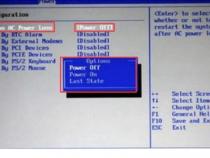笔记本电脑该如何打开
发布时间:2025-08-21 23:22:26 发布人:远客网络

一、笔记本电脑该如何打开
1、按快捷键“windows加r键”就可以打开运行窗口。在电脑左下角打开“开始菜单”然后在搜索框里搜索“运行”,也可以打开“运行”窗口。
2、笔记本电脑忘记开机密码怎么打开?
3、您可以尝试在开启电脑之后点击【F8】进入Windows的高级启动选项页面,然后进入【带命令提示符的安全模式】,重新创建一个新用户,并将其升级为管理员之后重新使用新的账户登陆;以下是详细步骤:
4、重新启动电脑,按键盘【F8键】,进入Windows高级启动选项界面,用键盘【上下】键盘,选中红色箭头所指向的【带命令提示符的安全模式】确认按键盘上的【Enter键(回车键)】;在出现的账号窗口中选择【Administrator】管理员账号并确认。
5、进入带命令提示符的安全模式后,系统会弹出管理员模式的命令提示符窗口,我们只要在命令提示符窗口中输入【net user Smile/add】,按下键盘上的【回车键】,就成功的增加了新用户操作。
6、在命令提示符窗口中再输入【net localgroup administrators Smile/add】,把刚刚创建的账号升级为管理员(这样在进入系统就有权更改用户),继续在命令提示符窗口中输入【shutdown/r/t 5/f】,敲下键盘上的【回车键】,重新启动计算机。
7、正常进入桌面,系统会提示在一分钟内注销计算机窗口,再次重新启动计算机后,选择【Smile账号】进入系统。
二、笔记本如何开启显卡
1、笔记本电脑开启独立显卡的步骤可以根据不同的操作系统和具体硬件配置有所差异,但一般来说,可以按照以下通用步骤进行:
2、首先,需要确认你的笔记本电脑是否配备了独立显卡和集成显卡。这可以通过设备管理器中的“显示适配器”选项进行查看。右键点击“此电脑”(或“我的电脑”、“计算机”等),选择“管理”,然后在左侧菜单中选择“设备管理器”,在右侧找到并展开“显示适配器”即可看到显卡列表。
3、使用NVIDIA控制面板(如果适用):
4、如果你的笔记本电脑配备了NVIDIA独立显卡,那么可以通过NVIDIA控制面板来设置和管理显卡。在控制面板中,你可以选择为特定的程序或全局设置首选的图形处理器为“高性能NVIDIA处理器”。打开NVIDIA控制面板后,找到“管理3D设置”选项,在“首选图形处理器”下拉菜单中选择“高性能NVIDIA处理器”,然后点击“应用”保存设置。
5、在某些情况下,你可能需要禁用集成显卡以迫使系统使用独立显卡。这可以通过设备管理器中的“禁用设备”选项实现。但请注意,这样做可能会影响那些依赖集成显卡的功能。右键点击集成显卡,选择“禁用设备”,然后确认操作。不过,通常不建议这样做,因为禁用集成显卡可能会导致系统稳定性问题。
6、为了确保笔记本电脑能够充分利用独立显卡的性能,你可能需要调整电源设置。点击屏幕右下角的电池图标,选择“电源选项”,然后点击“更改计划设置”>“更改高级电源设置”,在新窗口中找到与显卡相关的设置(如“最大处理器状态”),并根据需要进行调整。但请注意,这通常不是直接开启独立显卡的步骤,而是优化性能的设置。
7、一些笔记本电脑提供了快捷键来切换显卡模式。例如,某些联想笔记本可以通过按下“Fn+Q”组合键来切换显卡模式。具体快捷键可能因品牌和型号而异,请参考你的笔记本电脑说明书或联系制造商以获取准确信息。
8、在Mac系统中,独立显卡的开启通常更为简单。Mac会自动根据任务需求切换使用集成显卡或独立显卡。然而,如果你想要手动设置,可以通过“系统偏好设置”中的“节能器”选项(在某些版本中可能称为“电池”或“电源适配器”选项),将“图形卡”设置为“自动切换图形卡”或“高性能图形卡”。但请注意,Mac的显卡切换机制与Windows不同,且不是所有Mac都配备了独立显卡。
9、在进行任何更改之前,请确保已经备份了重要数据以防万一。
10、并非所有笔记本电脑都配备了独立显卡;只有部分高端或专业用途的笔记本电脑才会配备。
11、启用独立显卡可能会增加笔记本电脑的功耗和发热量;因此,在不需要高性能图形处理时,建议切换到集成显卡以节省能源和降低温度。
12、如果你的笔记本电脑没有提供直接切换显卡的选项或方法,并且你确实需要更强的图形处理能力,请考虑购买一台配备独立显卡的台式电脑或升级你的笔记本电脑配置。
三、笔记本电脑如何进入安全模式
1、不同版本的操作系统在进入系统的安全模式的方法是不相同的。
2、比如,在以前较为老的系统版本中,进入安全模式需要在开机的时候按下Ctrl按键,但是如果是WindowsXP的系统,那么就得在计算机开启的时候按下F8按键。
3、第一步我们首先在开机的时候,一直按F8键,看能不能进去安全模式,如果不能,采用下面的方法,笔记本电脑开机的时候,出现Windows图标,就强制关机,这样来回三次,当出现自动修复的界面,就迈向成功的第一步。
4、第二步进去自动修复界面之后,点击高级选项。
5、第三步进去之后,点击疑难解答->高级选项。
6、第四步进去高级选项之后,点击启动设置。
7、第五步在启动设置中,点击重启。
8、第六步点击之后,按4进去安全模式,这种方法不管按F8有没有用,都可以进去安全模式。